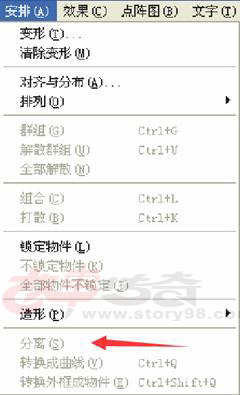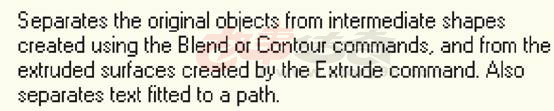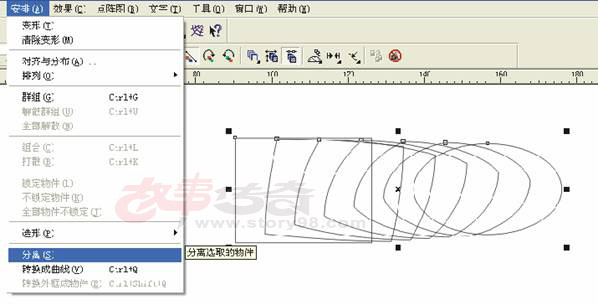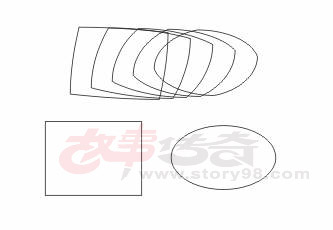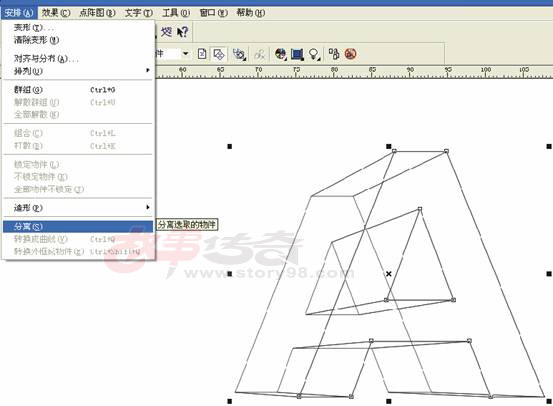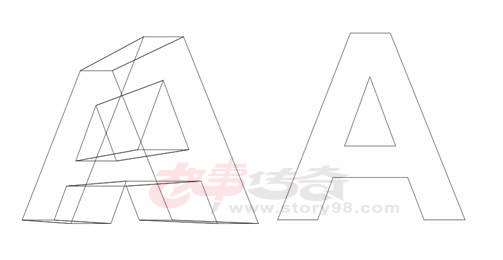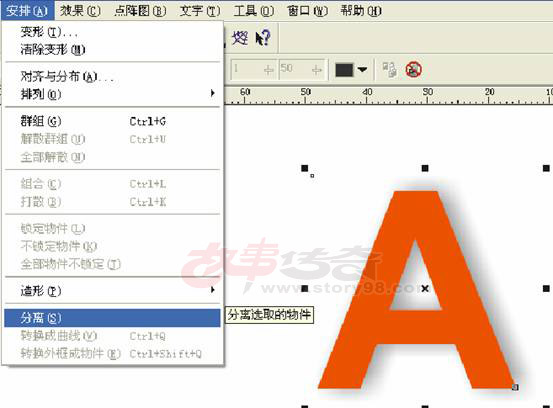导读:突然发现安排菜单下的这个分离命令,真的,用了这么多年coredraw软件还真的没有用过这个分离命令,真的也觉得奇怪了,这个命令如何使用,还真的是一个谜团,马上百度,结果找了半圈回来关于coredraw的这个命令还真的找不到一个子卯寅丑出来,费了半天劲,终于查了相关的英文资料找到了该命令的来龙去脉,所以这里知道了懂一门软件对学习软件的重要性了。
我们首先来看一下这个分离命令在哪个位置,可以在安排菜单下下看到分离命令,这个时候该命令是灰显的,那什么时候它会实显呢?
真的,如果不是编这个教程,还真的永远不会用到这个分离命令。集中生智,利用这个什么 这个帮助命令,我们就可以在按下这个命令按钮的同时然后将鼠标移动到这个命令上面然后单击左键一下,就可以弹出一个纯英文的提示,这个对于懂英文的朋友就非常好了,因为平时对英文不怕,经常练练,所以看到一些生僻的单词也能很好的解决,利用金山词霸,所有的英文通吃。
这个帮助命令,我们就可以在按下这个命令按钮的同时然后将鼠标移动到这个命令上面然后单击左键一下,就可以弹出一个纯英文的提示,这个对于懂英文的朋友就非常好了,因为平时对英文不怕,经常练练,所以看到一些生僻的单词也能很好的解决,利用金山词霸,所有的英文通吃。
我们来看一下这个coredraw分离命令的全英文:Separates the original objects from intermediate shapes created using the blend or contour commands, and from the extruded surfaces created by the extrude command. Also separates text fitted to a path.
你如果懂英文,那么就很好说了,这个分离命令就将经过互动式渐变工具、互动式轮廓图工具、互动式立体化工具及互动式下落阴影等工具等处理的图形将其原如的图形分离出来,还有可以对一些绑在路径上的文字也和该路径分离出来。
如何使用coredraw下面的分离命令,我们还是从一个一个的实便来看如何运用。
可以看到方形到椭圆做的一个互动式图形,我们就可以选择安排菜单下面的分离命令,单击就可以发现这个互式式的图形已经将原来的两个方形和椭圆单独分离出来。这个分离命令确实有用,可以让你随时调用原始图形。
同样使用分离命令就可以将这个互动式轮廓图的原始矩形分离出来。
但是如果你已经用过了分离命令功能,那么你再选择轮廓图形,就无法再次使用这个命令功能了,灰显,如下图。
再来看一下互动式立体化工具做出来的效果如何取出原始图形,利用分离命令将一些立体字的原图取出来。
分离后,A字原图就从这个立体A字上面取下来了。
其实最有用的就是分离阴影这个地方很有趣,一个阴影可以用分离的命令将其从一个图形的下面分离出来,很有意思,这个是分离里面最大的特色,给人感觉就是耳目一新。
使用coredraw的分离命令,可以让一个图形的阴影分离出来。大家记住了,非常有用。
你想想,一个人的影子是不可能分离的,是跟着人跑的,你如何甩也甩不掉,可是这个coredraw的分离命令就已经将这个分离阴影的神奇给办到了,确实让人惊异。
这个分离命令还将附在路径上面的文字给分离出来,还是很简单直接,有用。
确定,完美的将文字从曲线上面剥离下来,强大!
这样文字和曲线互不相干了。
好了,分离这个命令相信大家有所了解,可以将原始图形或者文字分离,功能还是相当强大了。